Sådan opretter du din Wi-Fi-forbindelse Roomba

iRobot har nogle få forskellige modeller af Roomba-støvsugere, men den Wi-Fi-tilsluttede Roombas er helt sikkert nogle af de mest bekvemme. Du kan starte eller planlægge rengøringsjob fra din telefon, ring din Roomba fra din telefon, hvis du ikke kan finde den, og endda begynde at rengøre ved hjælp af Alexa eller Google Assistant. Hvis du lige har en Wi-Fi-kompatibel Roomba, kan du sætte din op.
For at komme i gang skal du downloade iRobot HOME-appen til iOS eller Android. Når du først åbner appen, skal du vælge dit land og sprog og derefter trykke på Accept betingelser.
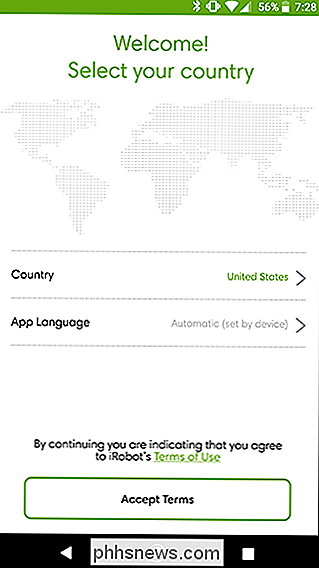
Næste skal du enten oprette eller logge ind på din Roomba-konto. Hvis du har en eksisterende konto, skal du trykke på "Log ind". Hvis du ikke gør det, skal du trykke på "Opret konto."

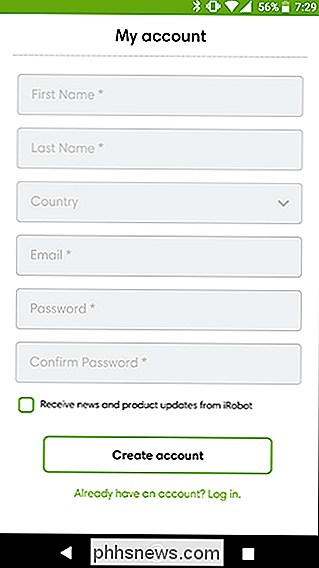
På den næste skærm trykker du på den type enhed, du har. Hvis det er en model af støvsugerrobot, skal du vælge Roomba. Hvis du har en Braava Jet mopping robot, skal du trykke på nedenstående. Herefter klikker du på Opsæt en ny Roomba.
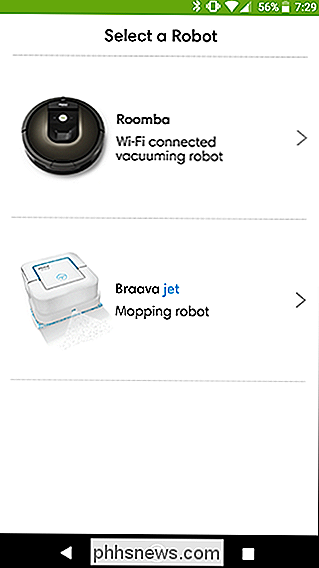
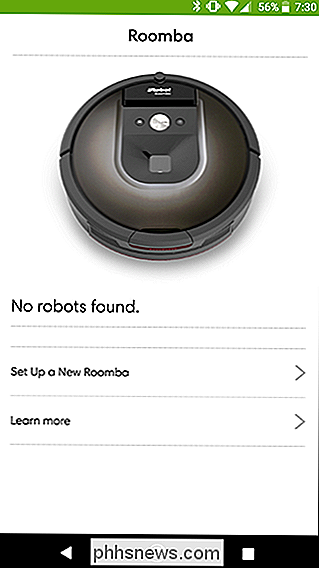
På dette tidspunkt går appen gennem nogle få grundlæggende trin i dit hjem. Find først den dockingstation, der fulgte med din Roomba, og sæt den i væggen. Placer stationen flush mod en væg på et sted, hvor Roomba nemt kan komme til det og holde vejen klar.
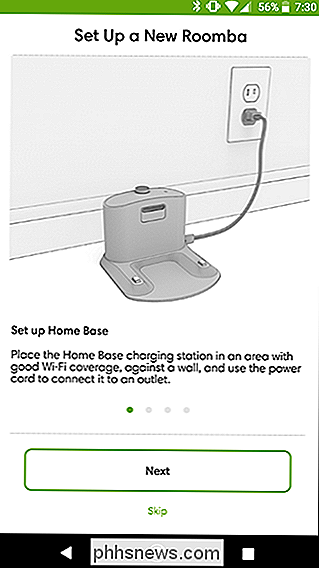
Derefter skal du omgå Roomba og fjerne eventuelle plastikfliker eller indpakning.
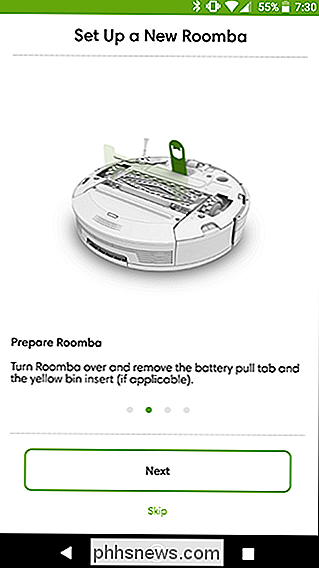
Indstil derefter din Roomba på docking stationen for at oplade. Det bliver nødvendigt at opkræve et par timer før det første løb. Du kan fortsætte installationsprocessen på din telefon, mens dit Roomba opkræves.
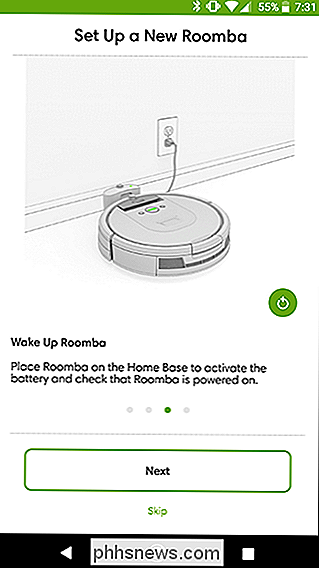
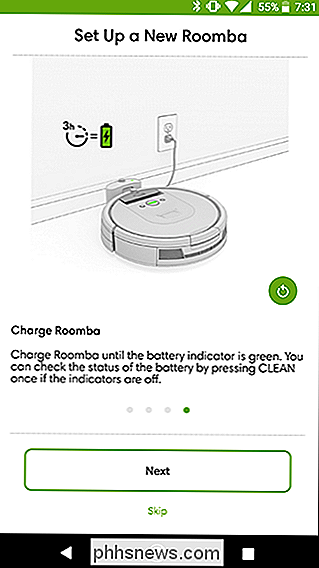
På din telefon forbinder appen din Roomba med det Wi-Fi-netværk, din telefon er tilsluttet. Bemærk, at hvis du ikke er på dit eget Wi-Fi-netværk, skal du skifte til det, før du kan fortsætte. Tryk på Fortsæt, og indtast dit Wi-Fi-netværkets adgangskode på det næste skærmbillede, og tryk på Fortsæt.
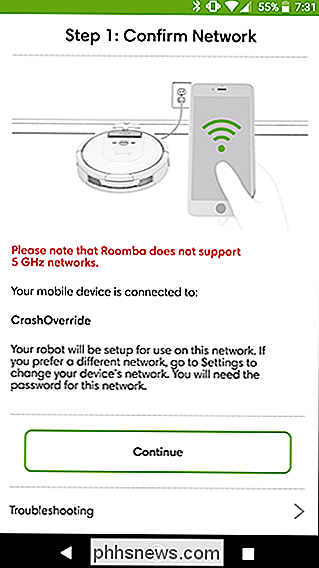
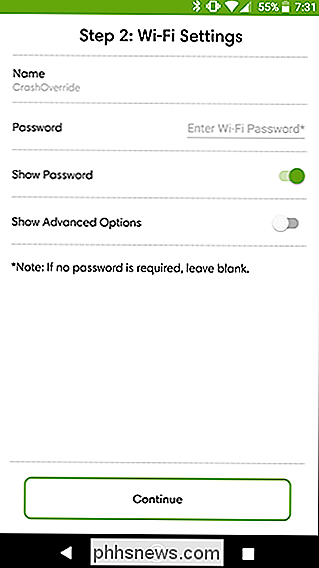
På Roomba selv skal du trykke og holde på knapperne med målikonet og hjemmeikonet, indtil Roomba laver en tone. Dit vakuum vil tage et øjeblik at oprette forbindelse til dit Wi-Fi-netværk. Når du er færdig, skal du se en skærm som den til højre.
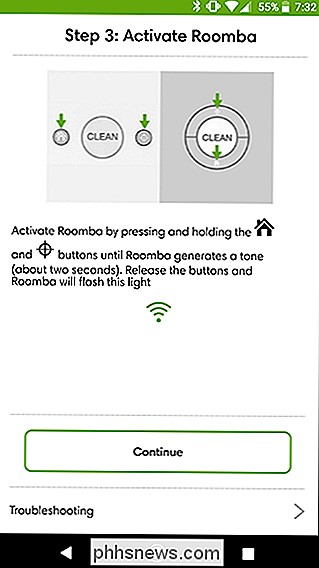
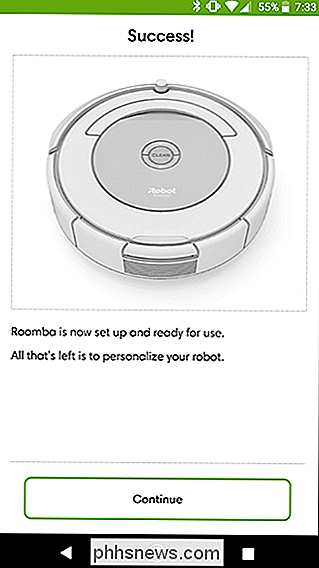
På den næste skærm kan du antropomorphere din støvsuger ved at give det et navn og endog bekræfte sin "fødselsdag." Tillykke med fødselsdagen, lille ven.
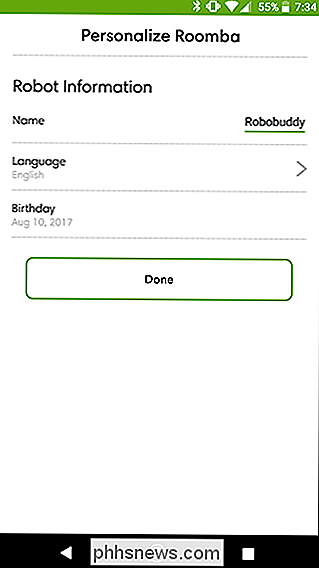
Når en kort video spiller introducerer dig til din Roomba, vil du blive droppet i hovedskærmen i appen. Du kan trykke på den store cirkulære "Clean" -knap for at starte et rengøringsjob nu (selvom du skal vente et stykke tid for at lade din vakuum opladning) eller trykke på den midterste knap langs bunden af skærmen for at planlægge op til daglig rengøring. > Din Roomba kan køre stort set uden opsyn, men husk, at du stadig skal vælge ting og holde gulvene mest klare, hvis du vil have det rent effektivt. Vakuumet vil gå rundt i de fleste rotter (så længe det ikke kan passe under Roomba selv), men det vil være et andet sted, din robot kan ikke rense. Mens dit Roomba oplader, er det godt at rydde op i de værelser, som din bot støvsuger.

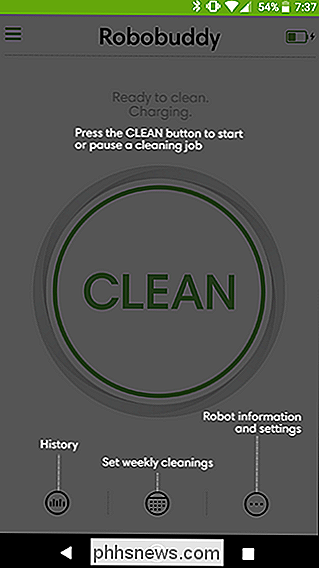

Unroll.me sælger dine oplysninger, her er et alternativ
Har du nogensinde brugt Unroll.me, webtjenesten, der hjælper dig med at abonnere på nyhedsbreve i løs vægt? Hvis det er tilfældet, er dine e-mails blevet scannet af dette firma og solgt til tredjeparter, herunder Uber. Der er en chance for, at de scanner dine e-mails lige nu. RELATED: Sikre dine online-konti ved at fjerne Tredjeparts App-adgang Hvis du vil skifte faner lige nu og fjerne tredjepartsadgang til din e-mail-konto, jeg bebrejder dig ikke.

Sådan stopper du Facebook-videoer fra at afspille lyd automatisk
I Facebooks uendelige søgen for at gøre dit liv bedre (hvor bedre har en meget subjektiv betydning) har den tilføjet en funktion til mobilen app, der automatisk afspilles lyd, når en video starter. Hvis du hellere vil slukke for denne irriterende funktion, så er det sådan. Facebook-appen har meddelt brugere af denne nye funktion med følgende skærmbillede, og gør opmærksom på, at når videoer begynder at spille i nyhedsfeeden, vil lyden blive på.



